※本サイトで紹介している商品・サービス等の外部リンクには、アフィリエイト広告が含まれる場合があります。

この黒いテキストを赤色に変えて目立たせるモーションにしたい!

文字の色が左から変わっていくアニメーションはどうやってやるんだ?
と困ったことはありませんか?

テキストの色を変更するのは簡単ですが、それをアニメーションにしようとするとなかなか方法がピンと来ないことがあります。ですが、実際にはわりと簡単に作ることが可能です。
そこで今回は、Premiere Pro2025における
・テキストの色が変化していくアニメーションのやり方
について解説します。
文字の色を変えるアニメーション方法

結論としては、
「同じテキストを2つ重ねた状態で、上のレイヤーのテキストのみに『クロップ』を適用させる」
というやり方になります。
詳しい方法について見ていきましょう。
まずはじめに、色が変わるアニメーションになってほしいテキストを作成します。
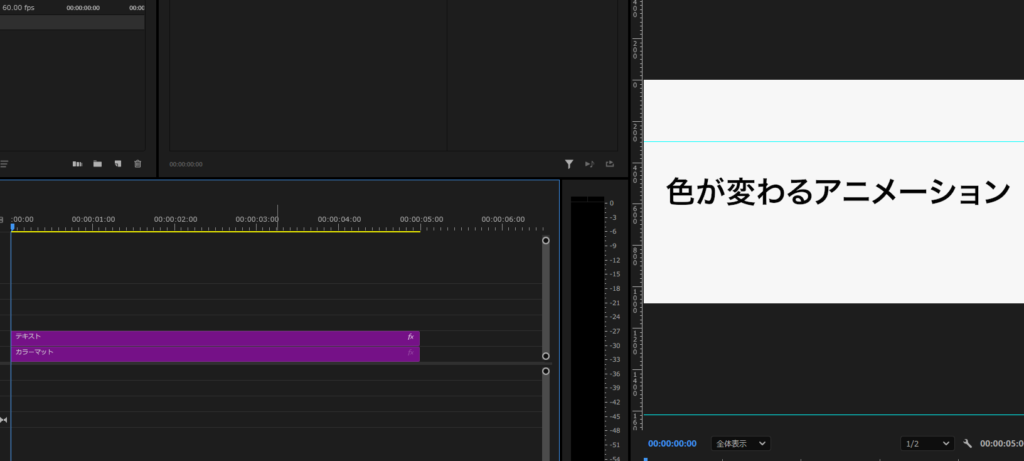
作成したテキストの上のレイヤーに、直前で作成したテキストのクリップをコピペしてください。
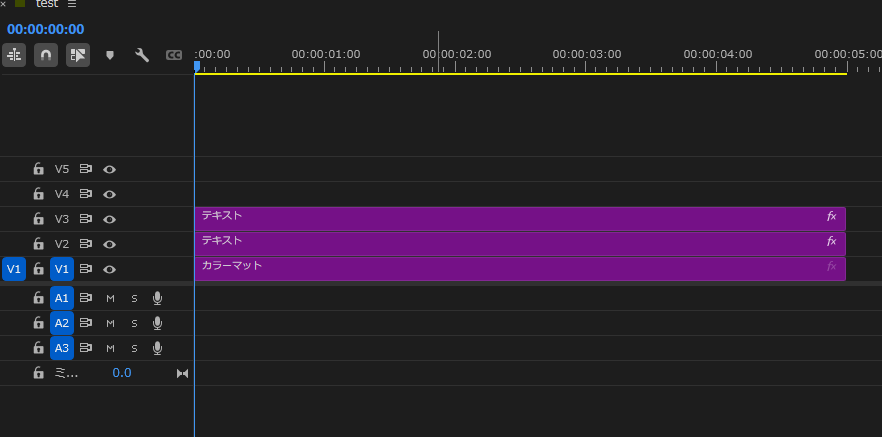
上のレイヤーのテキストを選択したあと、プロパティパネルを開きましょう。
「アピアランス」の「塗り」を、変化後の色にしてください。
(例えば、テキストが赤色に変わってほしい場合は、この「塗り」を赤色にします)
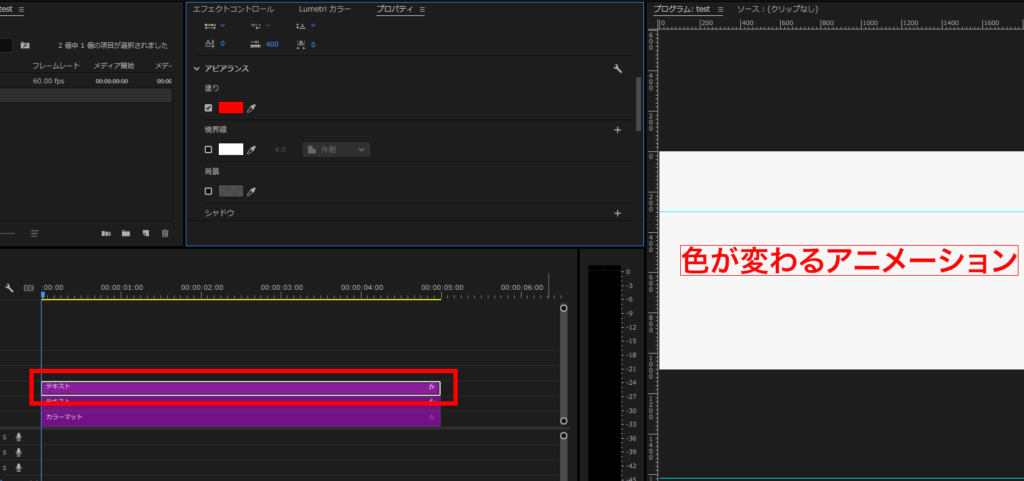
次は、エフェクトパネルを開きましょう。
「ビデオエフェクト」の「トランスフォーム」に分類されている「クロップ」を、上のレイヤーのテキストクリップにドラッグ&ドロップします。
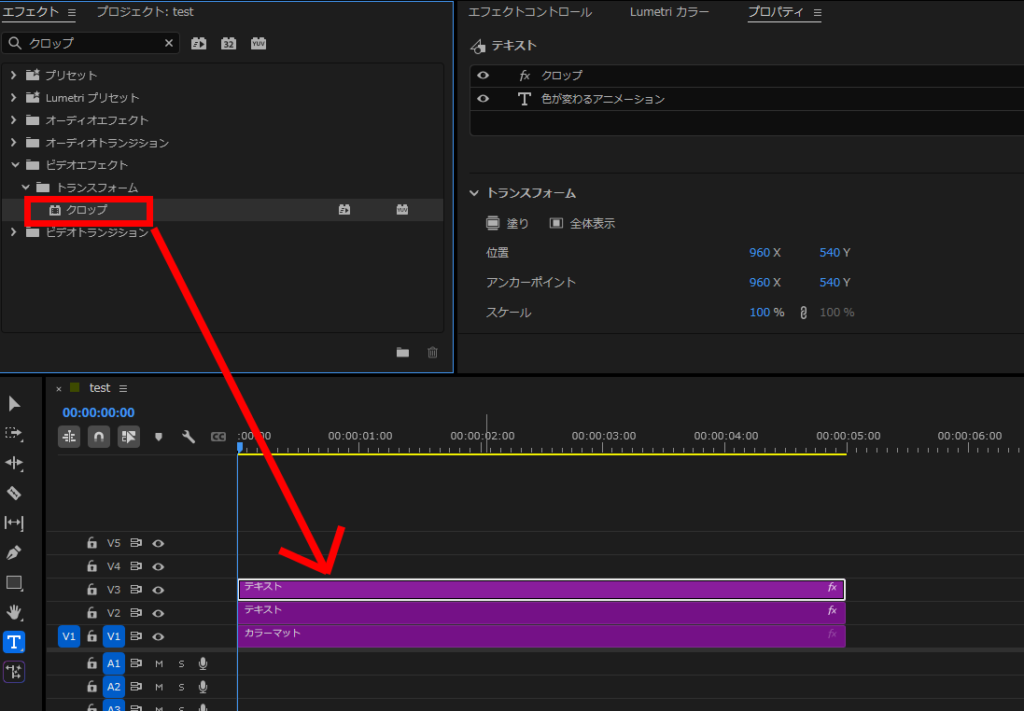
上のレイヤーのテキストを選択した状態で、エフェクトコントロールパネルを開きます。新たに「クロップ」という項目が追加されているので、そこを開いてください。
色が変わり始めてほしいタイミングに再生ヘッドを移動させてから、「右」の青い数値を「100%」に設定しましょう。

次に、色の変化が終わってほしいタイミングに再生ヘッドを移動させてから、「右」の青い数値を「0%」にしてください。

プレビュー再生して実際の挙動を確認してみましょう。すると、テキストの左からだんだん色が変わっていくアニメーションになっているかと思います。

もし、色が変わっていくスピードが速いと感じた場合は、打ったキーフレームの間隔を今よりも広げてみてください。

※テキストの上から色が変わっていってほしい場合には、「右」ではなく「下」の項目の数値を同じように設定してみましょう。
ちなみに、ななめにクロップする方法について解説した記事もあります。気になる方はこちらも覗いてみてください。

もしも、テキストの一部分だけを色変えしたい場合には、↓の画像のように変えたい部分以外の文字を透明化させればラクにアニメーション作成ができます。
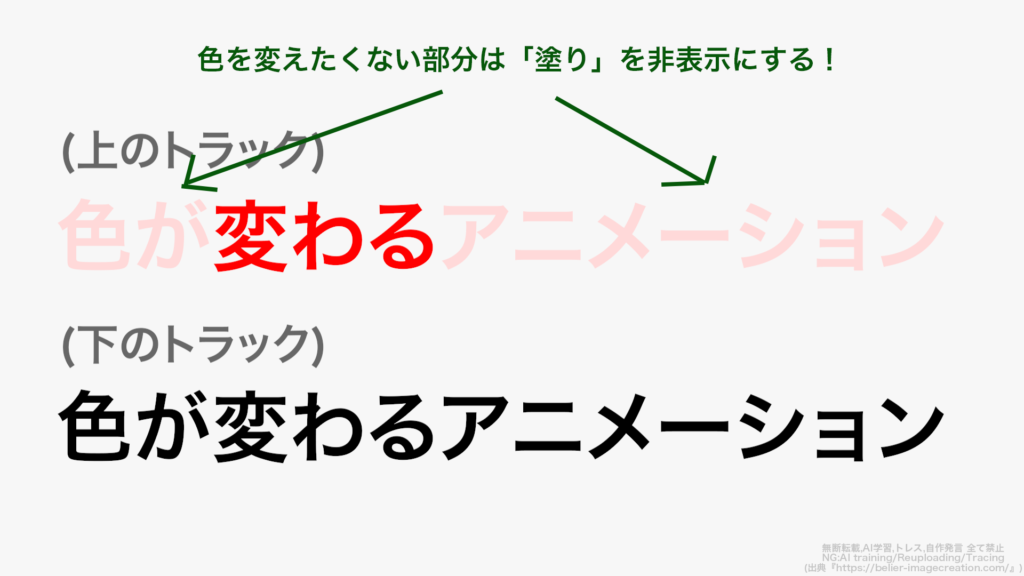
※塗りの透明化は、透明化させたい文字のみを選択してから「塗り」のチェックを外すだけで行えます。
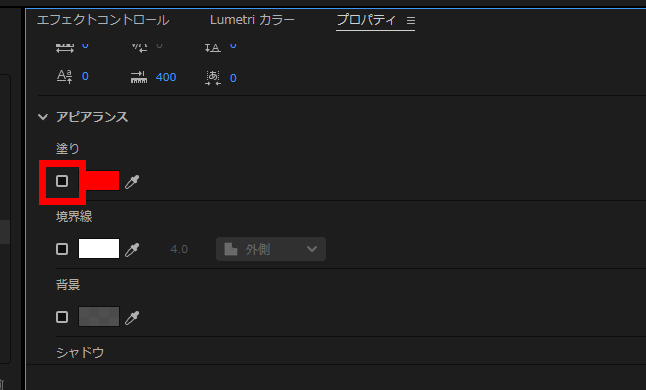
説明は以上です。お疲れ様でした。
⚠Adobeの更新時期が近いのに、どの方法が安く済むのか分からず、つい更新を後回しにしていませんか?
少しでも安く使い続けたい気持ちはあっても、それを調べるのは正直面倒ですよね。
以前、お得なやり方でライセンスを購入できた方でも、その方法が今も同じように安いとは限りません。
何も調べずにいつもの流れで更新すると、知らないうちに余計な費用を払ってしまうかもしれません。無駄な出費を避けたい方は、こちらの記事をチェックしてみてください。
その他:初心者デザイナー・動画クリエイターの方へ

本記事を読んでくださっている方は、動画クリエイター・デザイナーを目指して勉強中の方、もしくは未経験からご自身で学びながら案件をこなしている方が多いのではないでしょうか?
「学んだスキルを使って、自分のペースで働きながら収入を得たい!」
「会社に縛られず、好きな場所で好きな仕事をして生活できるようになりたい……!!」
クラウドソーシングサイトでは学んだスキルを実際の仕事で活かしながらお金を稼ぐことができるので、「好きなことを仕事にして稼ぐ」第一歩を踏み出せます。
さらに、実績が増えて「○件の制作経験あり」とプロフィールに書けるようになると、企業からの仕事依頼や就職できるチャンスが増え、稼ぎにつながります。

筆者はかつて、個人のクリエイターとしてクラウドソーシングサイトで仕事をしていましたが、そこで実績を積むことが出来たため、今は理想的な会社でデザイナーとして働けています。
実績を積むことは、個人で自由に仕事することにも、就職して安定した収入を得ることにもつながりますよ!
そんな初心者におすすめのクラウドソーシングサイトをまとめた記事がこちらです。
大学生向けとしていますが、社会人や副業を考えている方にも十分役立つ内容になっています。







